Androidでアプリはどこに保存されていますか?アクセス方法を解説
Androidにアプリがどこに保存されているかを知るには、Androidファイルシステムを理解することが不可欠です。多くの場合、平均的なユーザーには見えないこのシステムは、特定のディレクトリにすべてのアプリケーションを保持します。このディレクトリにアクセスすると、インストールされているアプリとそのデータを確認できます。この入門ガイドは、Androidデバイスのこの部分を分かりやすくすることを目的としており、テクノロジーに精通していない人でさえ、使いやすく親しみやすくします。これらのファイルを見つけたら、これらのファイルをナビゲートする方法と、何ができるかを調べます。
パート1。Androidに保存されているアプリデータはどこですか?
Androidアプリとそのデータは、デバイスのいくつかの場所に保存されます。
📁 システムアプリケーション /system /Appディレクトリに保存されます。これは、ルート許可なしでは一般にアクセスできない安全な場所です。
📁 特権システムアプリケーション /system /priv-appディレクトリにあり、積分システム関数の特別な権限があります。
📁 アプリケーションプライベートデータ、可視性のためにルートアクセスを必要とするには、/data/data/data/user/
📁 共有アプリデータ、メディアなどの大きなファイルを保存するためによく使用され、/data/media/
パート2。インストールされたアプリはAndroidにどこに保存されていますか?
Androidにインストールされているアプリは、主に /data /Appディレクトリに保存されます。この場所は、ユーザーがダウンロードしてインストールするアプリに特別に使用されています。これは内部ストレージの一部であり、システムアプリとは別のものであり、ユーザーがインストールされたアプリケーションとAndroidオペレーティングシステムでプリインストールされたアプリケーションとの明確な区別を確保します。このアレンジメントは、アプリを効果的に管理するのに役立ち、コアシステムファイルからユーザーインストールされたアプリを分離します。
パート3。Androidでアプリファイルにアクセスする方法
Android上のアプリファイルにアクセスするには、デバイスのファイルシステムをナビゲートする必要があります。このプロセスには、これらのファイルが保存されている特定のディレクトリを見つけることが含まれます。アプリデータの管理、トラブルシューティング、好奇心など、これらのファイルにアクセスする方法を知ることは、Androidユーザーにとって非常に有益です。プロセスには、アクセスしようとしているファイルに応じて、特定のツールまたはアクセス許可が必要になる場合があります。
- 方法1:ファイルマネージャーアプリを介してAndroidでアプリファイルを見つける
- 方法2:Google Playを介してAndroidでアプリファイルを見つける
- 方法3:コンピューター経由でAndroid上のアプリファイルを見つけます
- 方法4:AndroidのRecvoergo経由でAndroidでアプリファイルを見つける
方法1:ファイルマネージャーアプリを介してAndroidでアプリファイルを見つける
Androidのアプリファイル管理ファイルマネージャーアプリを使用するには、デバイスのファイルシステムをナビゲートして、アプリ関連のファイルを見つけて対話することが含まれます。ファイルマネージャーアプリは、アプリが保存されているさまざまなファイルディレクトリを探索するためのユーザーフレンドリーなインターフェイスを提供します。
ファイルマネージャーを介してAdroidでアプリファイルを見つける方法は次のとおりです。
- Androidデバイスでファイルマネージャーアプリを開きます。
- アプリのストレージ場所に移動します。これは、ユーザーインストールされたアプリのDirectoris /Data /Appのようなディレクトリまたはシステムアプリ用のシステム /アプリです。
- それぞれのフォルダーをタップしてアプリのファイルを探索し、内部のファイルを表示、コピー、または管理できるようにします。
方法2:Google Playを介してAndroidでアプリファイルを見つける
次は、Google Playストアを使用してAndroidデバイスにアプリファイルを見つける方法を模索しています。この方法は、Google Playを介してダウンロードおよびインストールしたすべてのアプリケーションをタブに保つのに特に便利です。これは簡単なプロセスであり、アプリ履歴の集中ビューを提供し、デバイスのアプリを簡単に管理および確認できます。
Google Playを介してAdroidでアプリファイルを見つける方法は次のとおりです。
- デバイスでGoogle Playストアアプリを開きます。
- 右上隅にあるGoogle IDアイコンをタップします。
- 「アプリとデバイスの管理」を選択して、Google Playストアを介してインストールされているすべてのアプリを表示します。
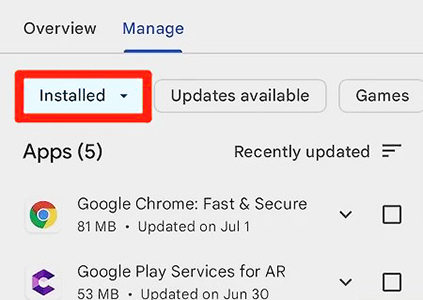
方法3:コンピューター経由でAndroid上のアプリファイルを見つけます
コンピューターを介してAndroid上のアプリファイルにアクセスすることが、特に大きなファイルを扱う場合や、デバイスのファイル構造の明確な概要が必要な場合に最も効率的な方法になる場合があります。このアプローチでは、通常、Androidデバイスをコンピューターに接続し、ファイルエクスプローラーを使用してデバイスのストレージにアクセスします。 Androidデバイスからアプリファイルやその他のデータを管理、転送、またはバックアップするためのシンプルで効果的な方法です。
More reading: iPodからiTunesに購入していない音楽を転送する方法
これは、コンピューターを介してAdroidでアプリファイルを見つける方法です。
- USBケーブルを使用して、Androidデバイスをコンピューターに接続します。
- Androidデバイスで、ファイル転送オプションを選択して、コンピューターがファイルにアクセスできるようにします。
- コンピューターでファイルエクスプローラーを開き、Androidデバイスを見つけます。
- デバイスのディレクトリをナビゲートして、探しているアプリファイルを見つけます。
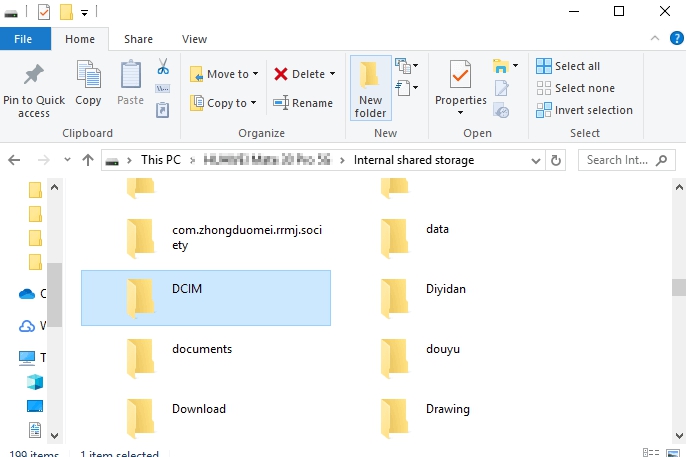
方法4:AndroidのRecvoergo経由でAndroidでアプリファイルを見つける
Androidデバイスでアプリファイルを管理および回復する最も信頼できる方法は、AndroidのRecovergoなどのツールを使用することです。このソフトウェアは、包括的な機能とユーザーフレンドリーなインターフェイスで際立っているため、技術者と非技術的なユーザーの両方に理想的な選択肢となっています。さまざまなデータ回復シナリオ向けに特別に設計されており、紛失または削除されたファイルの回復に柔軟性と効率を提供します。これにより、貴重な情報を取得したり、Androidデバイスでアプリファイルを効果的に管理したりしたい人にとっては、頼りになるソリューションになります。
ステップ1 コンピューターにRecovergo(Android)をダウンロードしてインストールします。プログラムを起動し、メインインターフェイスから「デバイスから削除されたデータを回復する」を選択します。
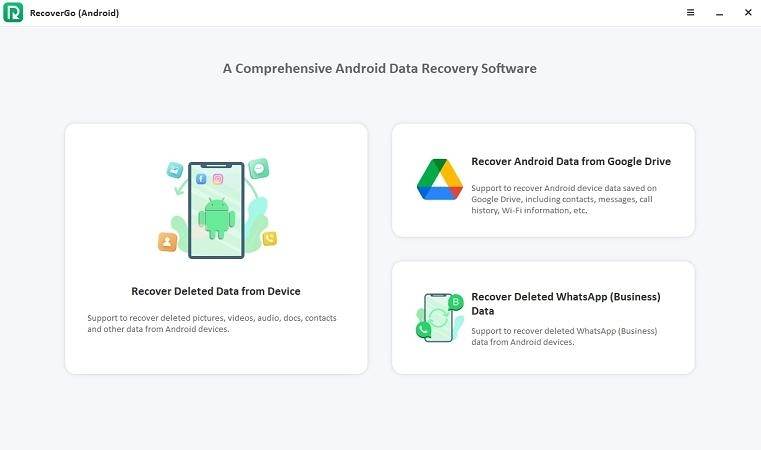
ステップ2 USBを介してAndroidデバイスをコンピューターに接続します。 AndroidデバイスでUSBデバッグを有効にして、ソフトウェアにアクセスできるようにします。
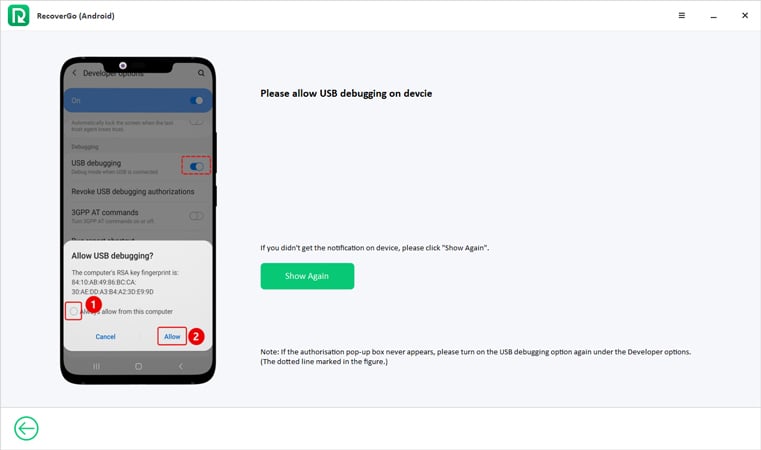
ステップ3 回復するファイルの種類を選択し、スキャンプロセスを開始します。
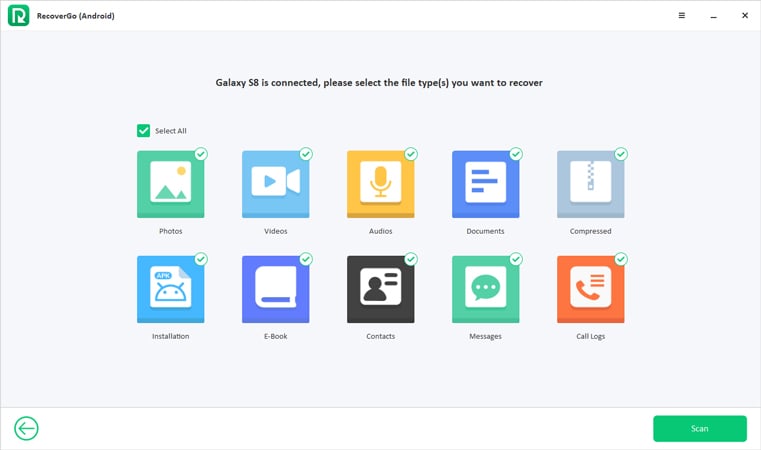
ステップ4 見つかったファイルをプレビューし、回復したいファイルを選択します。選択したファイルを取得するには、回復プロセスを開始します。

パート4。Androidのアプリに関するよくある質問
Androidのアプリに関するいくつかの一般的な質問は次のとおりです。
Q1:Androidですべてのアプリが表示されないのはなぜですか?
Androidデバイスにすべてのアプリが表示されない場合は、オペレーティングシステムの一時的なバグやアプリランチャーの問題が原因である可能性があります。一般的な修正には、携帯電話の再起動、設定でアプリが無効になっていないことを確認すること、アプリランチャーにアプリが隠されているかどうかを確認することが含まれます。ソフトウェアの更新がこの問題を引き起こす可能性がある場合があるため、更新をチェックすることが役立つ場合があります。
Q2:非表示のアプリとファイルを見つけるにはどうすればよいですか?
Androidデバイスで非表示のアプリとファイルを見つけるには、ファイルマネージャーアプリを使用してデバイスのストレージを検討できます。非表示のファイルを含む可能性のあるフォルダーを探したり、隠しアプリケーションにアプリの引き出しを確認してください。一部のデバイスは、ファイルマネージャー内で非表示ファイルを直接表示する設定も提供しています。
Q3:Androidのアプリデータをクリアする方法は?
Androidデバイスのアプリデータをクリアするには、「設定」、「アプリ」に移動します。データをクリアするデータを選択し、「ストレージ」をタップするアプリを選択します。 「データをクリアする」オプションが表示されます。これにより、設定、アカウント、データベースなど、アプリによって保存されているすべてのデータが削除され、本質的に元の状態にリセットされます。
終了の発言
Androidにアプリがどこに保存されているか、それらを効果的に管理する方法を知るために、Androidデバイスのファイルシステムを理解することが重要です。この記事では、デバイスのファイルマネージャーの使用からRecovergo(Android)などの洗練されたツールまで、アプリファイルを見つけてアクセスするためのさまざまな方法を検討しました。このソフトウェアは、特に包括的な機能とユーザーフレンドリーなインターフェイスで際立っているため、Androidアプリファイルを効率的に管理しようとする人にとって優れた推奨事項となっています。






